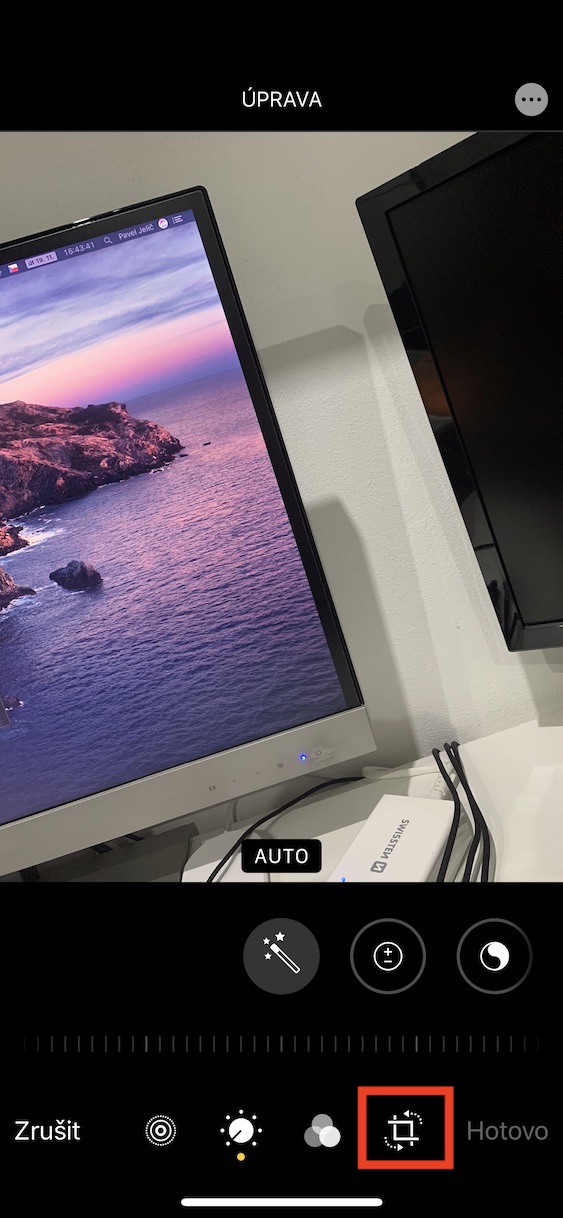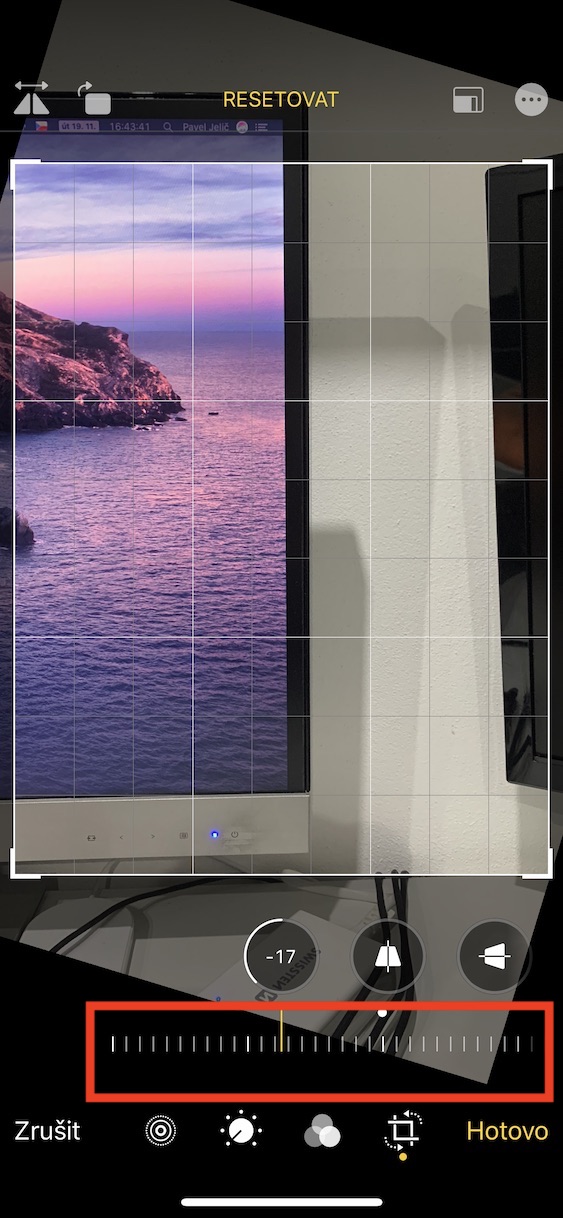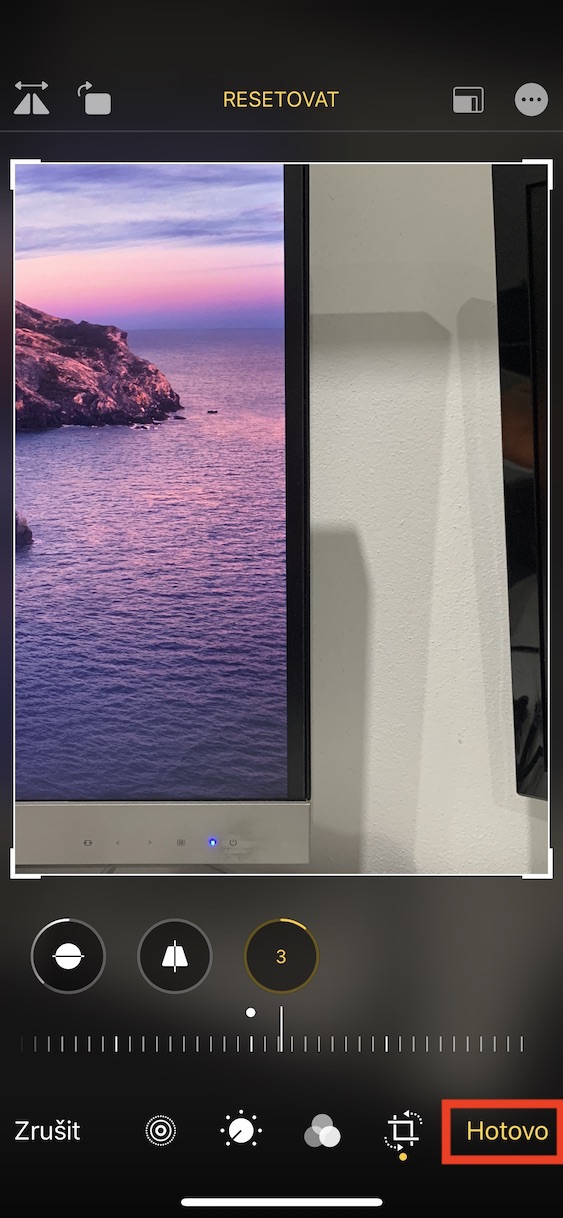కాలానుగుణంగా, మీరు కేవలం వంకరగా ఫోటో తీయడం జరగవచ్చు. చాలా సందర్భాలలో ఆ "వంకర చిత్రం" స్వయంగా వ్యక్తమవుతుంది, ఉదాహరణకు, భవనాలను ఫోటో తీస్తున్నప్పుడు, ఇది చాలా సందర్భాలలో దీర్ఘచతురస్రాకారంలో ఉంటుంది. అయితే, iOS 13 గొప్ప సాధనాలను కలిగి ఉంది, దీనితో మీరు ఇతర విషయాలతోపాటు, వంకరగా తీసిన ఫోటోను సర్దుబాటు చేయవచ్చు. కాబట్టి మీరు ఇకపై ఫోటో యొక్క దృక్కోణాన్ని సర్దుబాటు చేయగల మూడవ-పక్ష అనువర్తనాల కోసం చేరుకోవాల్సిన అవసరం లేదు - ప్రతిదీ కేవలం iOS 13 లేదా iPadOS 13లో భాగమే. దృక్కోణాన్ని సర్దుబాటు చేయడానికి సాధనాలను ఎలా ఉపయోగించాలో ఈ కథనంలో కలిసి చూద్దాం.
అది కావచ్చు మీకు ఆసక్తి

iOS 13లో వంకరగా తీసిన ఫోటోను ఎలా స్ట్రెయిట్ చేయాలి
iOS 13 లేదా iPadOS 13కి అప్డేట్ చేయబడిన మీ iPhone లేదా iPadలో, స్థానిక యాప్కి వెళ్లండి ఫోటోలు, మీరు తర్వాత ఎక్కడ ఉన్నారు కనుగొనండి a ఒక ఫోటో తెరవండి దీని కోసం మీరు దృక్కోణాన్ని సర్దుబాటు చేయాలనుకుంటున్నారు. మీరు దాన్ని పూర్తి చేసిన తర్వాత, ఎగువ కుడి మూలలో ఉన్న బటన్ను నొక్కండి సవరించు. మీరు ఇప్పుడు ఫోటో ఎడిటింగ్ మోడ్లో ఉంటారు, ఇక్కడ దిగువ మెనులో, ఉన్న చివరి విభాగానికి వెళ్లండి చిహ్నాన్ని కత్తిరించండి మరియు నిఠారుగా చేయండి. ఇక్కడ, దృక్కోణాన్ని మార్చడానికి మూడు సాధనాల మధ్య మారడం సరిపోతుంది - నిఠారుగా మరియు నిలువు లేదా క్షితిజ సమాంతర దృక్పథం. చాలా సందర్భాలలో, మొదటి సాధనం సహాయపడుతుంది నిఠారుగా అయినప్పటికీ, మీరు మరింత ఎడిటింగ్ చేసినట్లయితే, మీరు ఎడిటింగ్తో ఫోటోను మరింత సర్దుబాటు చేయాలి నిలువుగా a అడ్డంగా దృక్కోణాలు.
ఈ సాధనాలతో పాటు, iOS 13 లేదా iPadOS 13లోని ఫోటోలు అనేక ఇతర ఫంక్షన్లను కూడా కలిగి ఉంటాయి. వీటిలో, ఉదాహరణకు, సాధారణ వీడియో ఎడిటింగ్, మీరు ఇప్పుడు కేవలం తిప్పవచ్చు లేదా తిప్పవచ్చు (అదే ఫోటోలకు కూడా వర్తిస్తుంది). మీరు మీ ఫోటో యొక్క ప్రకాశం, ఎక్స్పోజర్, కాంట్రాస్ట్, వైబ్రెన్సీ మరియు ఇతర అంశాలను సర్దుబాటు చేయడానికి అంతర్నిర్మిత సాధనాలను కూడా ఉపయోగించవచ్చు. చివరిది కానీ, మీరు ఫోటోలు మరియు వీడియోలు రెండింటికీ వర్తించే ఆసక్తికరమైన ఫిల్టర్లు కూడా ఉన్నాయి.